- 直接上脚本----linu 定时任务执行
#!/bin/bash# 配置信息
DB_USER="your_username" # 数据库用户名
DB_PASSWORD="your_password" # 数据库密码
DB_NAME="your_database_name" # 要备份的数据库名
BACKUP_DIR="/path/to/backup/directory" # 备份文件存储路径
DATE=$(date +%Y%m%d%H%M%S) # 当前日期,用于文件命名
LOG_FILE="/path/to/log/file.log" # 日志文件路径# 创建备份目录(如果不存在)
mkdir -p ${BACKUP_DIR}# 执行备份命令,并将输出重定向到日志文件
mysqldump -u${DB_USER} -p${DB_PASSWORD} ${DB_NAME} > ${BACKUP_DIR}/${DB_NAME}_${DATE}.sql 2>> ${LOG_FILE}# 检查上一个命令的退出状态,如果不是0(表示出错),则记录错误信息到日志文件
if [ $? -ne 0 ]; thenecho "[ERROR] Backup failed on $(date). Check ${LOG_FILE} for details." >> ${LOG_FILE}
elseecho "[INFO] Backup successful on $(date)." >> ${LOG_FILE}
fi
-
使用说明:
a. 将上述脚本保存为一个.sh文件,例如mysql_backup.sh。
b. 修改脚本中的配置信息,包括数据库用户名、密码、要备份的数据库名、备份文件存储路径和日志文件路径。
c. 通过chmod +x mysql_backup.sh命令赋予脚本执行权限。
d. 可以通过crontab -e命令添加定时任务例如: 每天凌晨1点执行备份:
0 1 * * * /path/to/mysql_backup.sh
脚本会自动在指定的备份目录下生成以日期时间为文件名的备份文件,并在日志文件中记录备份成功或失败的信息。
-
linux 定时任务使用 crond服务
-
安装crontab:
yum install crontabs
服务操作说明:
/sbin/service crond start //启动服务
/sbin/service crond stop //关闭服务
/sbin/service crond restart //重启服务
/sbin/service crond reload //重新载入配置
查看crontab服务状态:
service crond status
手动启动crontab服务:
service crond start
查看crontab服务是否已设置为开机启动,执行
ntsysv
加入开机自动启动:
chkconfig –level 35 crond on
-
crontab命令详解
1.命令格式:
crontab [-u user] file
crontab [-u user] [ -e | -l | -r ]
2.命令功能:
通过crontab 命令,我们可以在固定的间隔时间执行指定的系统指令或 shell script脚本。时间间隔的单位可以是分钟、小时、日、月、周及以上的任意组合。这个命令非常设合周期性的日志分析或数据备份等工作。
3.命令参数:
-u user:用来设定某个用户的crontab服务,例如,“-u ixdba”表示设定ixdba用户的crontab服务,此参数一般有root用户来运行。
file:file是命令文件的名字,表示将file做为crontab的任务列表文件并载入crontab。如果在命令行中没有指定这个文件,crontab命令将接受标准输入(键盘)上键入的命令,并将它们载入crontab。
-e:编辑某个用户的crontab文件内容。如果不指定用户,则表示编辑当前用户的crontab文件。
-l:显示某个用户的crontab文件内容,如果不指定用户,则表示显示当前用户的crontab文件内容。
-r:从/var/spool/cron目录中删除某个用户的crontab文件,如果不指定用户,则默认删除当前用户的crontab文件。
-i:在删除用户的crontab文件时给确认提示。
-
-
使用实例
实例1:每1分钟执行一次
* * * * *实例2:每小时的第3和第15分钟执行
3,15 * * * *实例3:在上午8点到11点的第3和第15分钟执行
3,15 8-11 * * *实例4:每隔两天的上午8点到11点的第3和第15分钟执行
3,15 8-11 */2 * *实例5:每个星期一的上午8点到11点的第3和第15分钟执行
3,15 8-11 * * 1实例6:每晚的21:30重启smb
30 21 * * * /etc/init.d/smb restart实例7:每月1、10、22日的4 : 45重启smb
45 4 1,10,22 * * /etc/init.d/smb restart实例8:每周六、周日的1 : 10重启smb
10 1 * * 6,0 /etc/init.d/smb restart实例9:每天18 : 00至23 : 00之间每隔30分钟重启smb
0,30 18-23 * * * /etc/init.d/smb restart实例10:每星期六的晚上11 : 00 pm重启smb
0 23 * * 6 /etc/init.d/smb restart实例11:每一小时重启smb
* */1 * * * /etc/init.d/smb restart实例12:晚上11点到早上7点之间,每隔一小时重启smb
* 23-7/1 * * * /etc/init.d/smb restart实例13:每月的4号与每周一到周三的11点重启smb
0 11 4 * mon-wed /etc/init.d/smb restart实例14:一月一号的4点重启smb
0 4 1 jan * /etc/init.d/smb restart实例15:每小时执行/etc/cron.hourly目录内的脚本
01 * * * * root run-parts /etc/cron.hourly说明:
run-parts这个参数了,如果去掉这个参数的话,后面就可以写要运行的某个脚本名,而不是目录名了
-
实际使用
编辑截图

一行存一条命令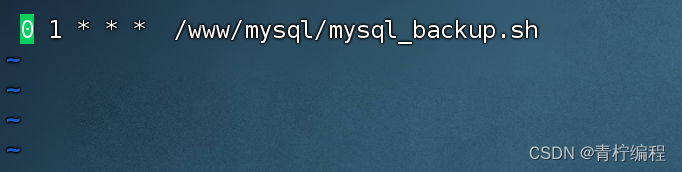






)





)



>)


